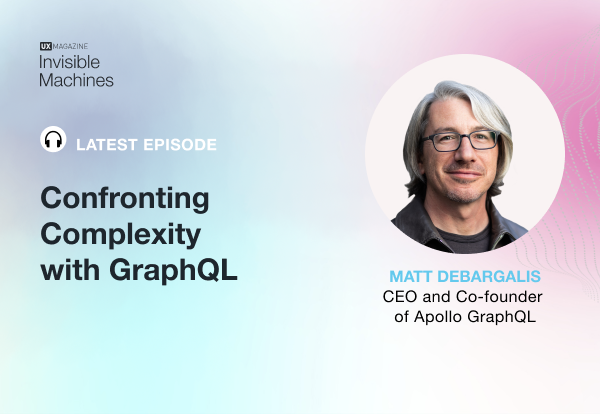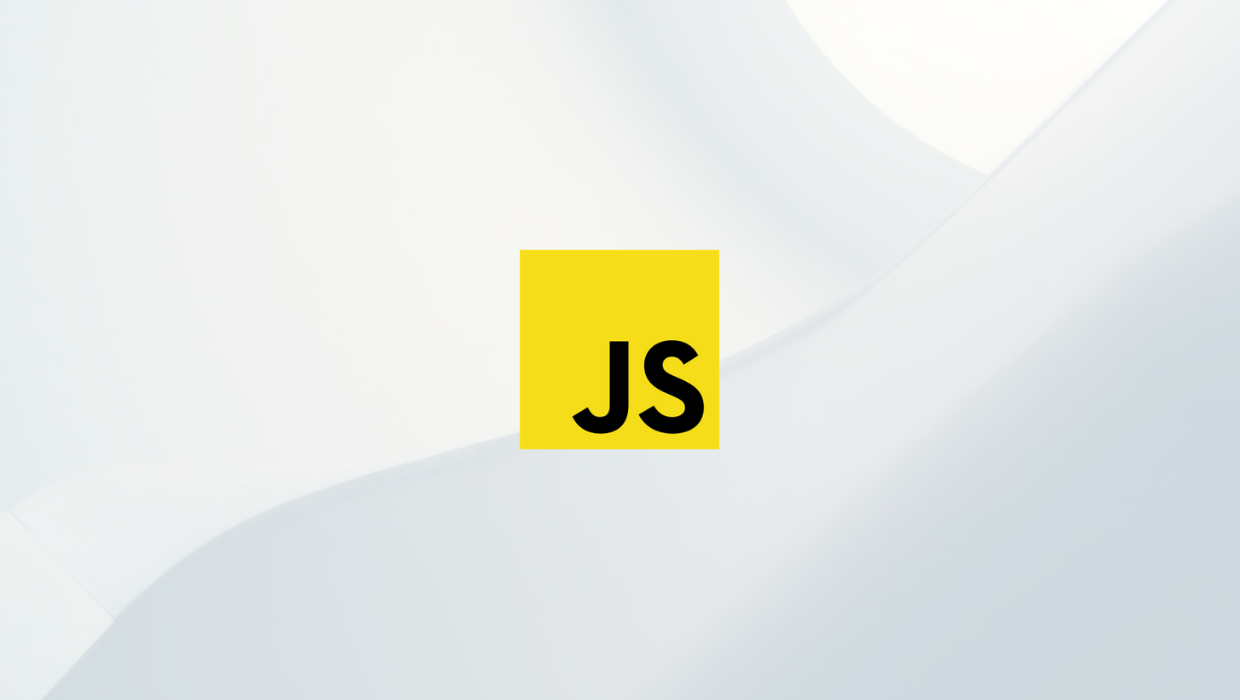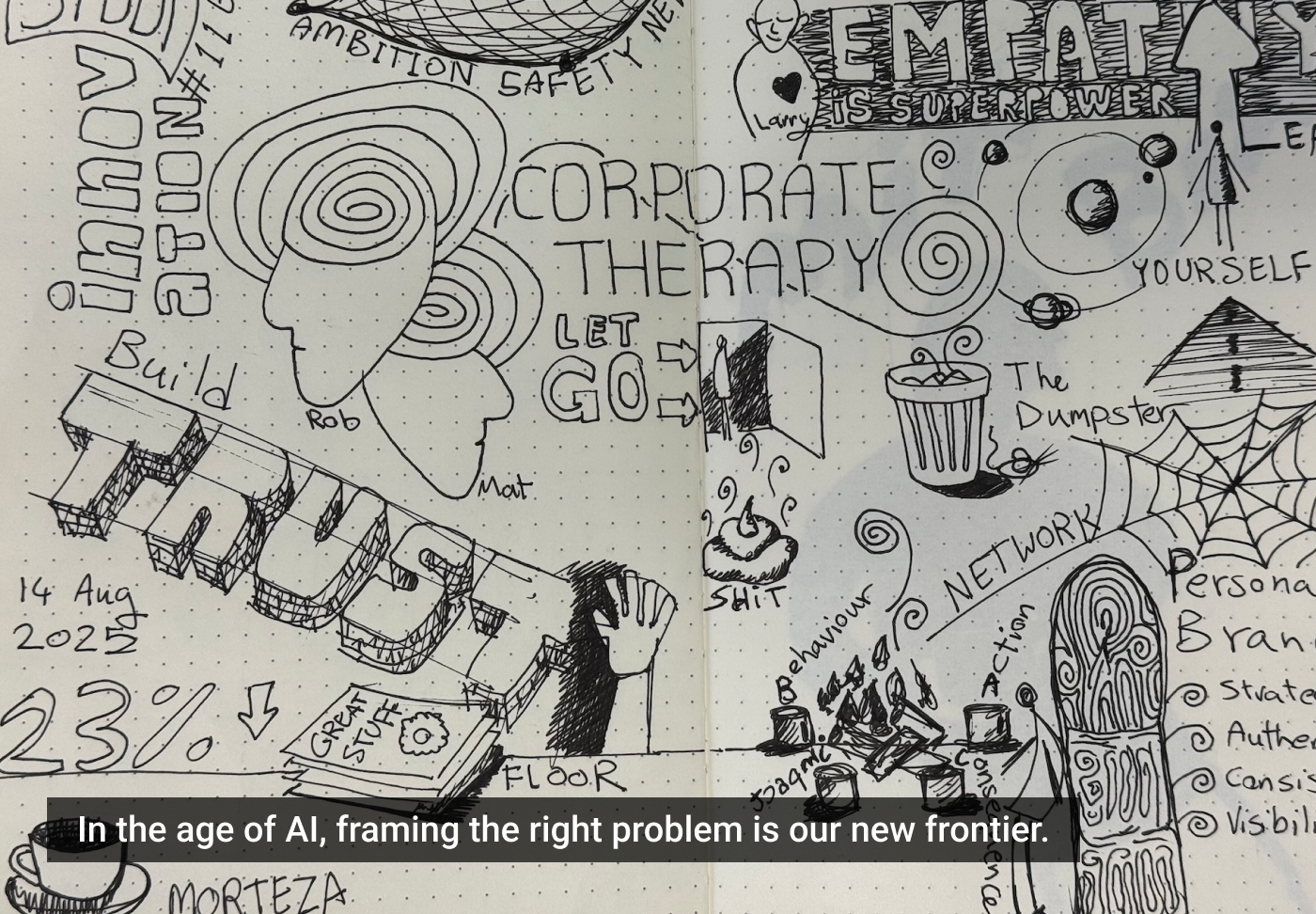Guia Completo do Fetch API em JavaScript
Descubra como usar o Fetch API em JavaScript para requisitar dados de servidores remotos ou locais de forma eficiente.
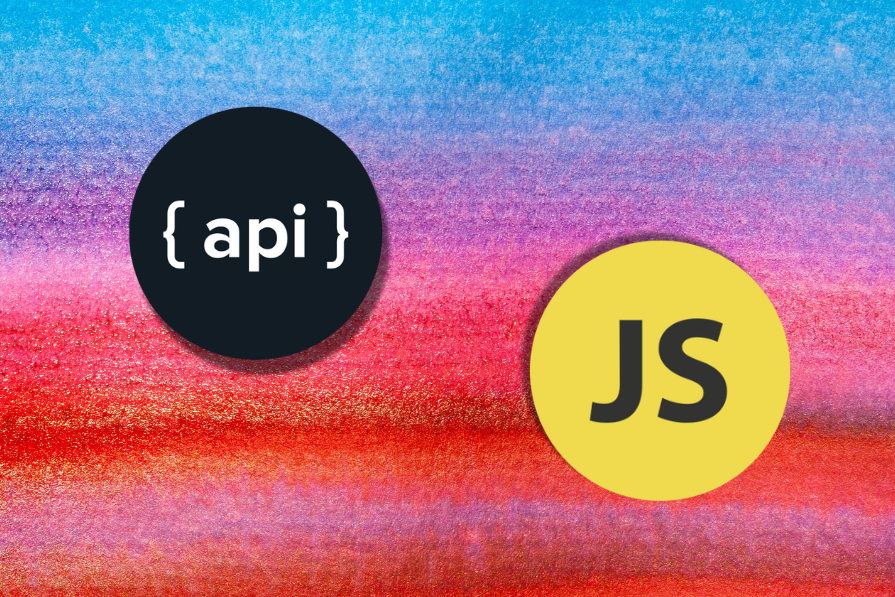
Como o nome sugere, o Fetch API é uma maneira fácil de buscar recursos de um servidor remoto ou local por meio de uma interface JavaScript.
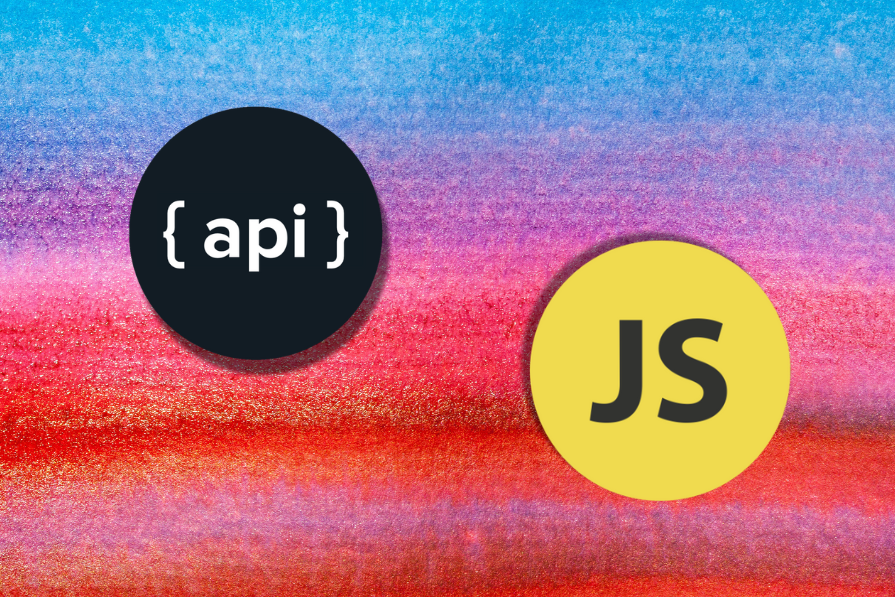
O método fetch() permite que o navegador faça requisições HTTP diretamente aos servidores web. Ele retorna uma promessa cuja resposta é cumprida usando o objeto Response.
O método fetch() requer um argumento obrigatório, que é o caminho para o servidor remoto ou fonte de onde queremos buscar dados. Após receber a resposta, o desenvolvedor decide como lidar com o conteúdo e exibi-lo em um template HTML, por exemplo.
Veja um exemplo básico de fetch() que busca dados de um servidor remoto:
fetch(url)
.then(
// handle the response
)
.catch(
// handle the errors
)
O exemplo acima usa promessas simples para implementar o método fetch(). Especificamos uma URL e a armazenamos em uma variável const. No decorrer deste artigo, ajustaremos este trecho de código para mostrar como aproveitar ao máximo o Fetch API ao fazer chamadas.
Trabalhando com o método fetch()
Para seguir este guia, você precisará de um entendimento básico de conceitos de JavaScript, como promessas, async/await e funções de callback.
Para este tutorial, queremos simular um ambiente de trabalho com uma API. Usaremos um JSON placeholder, uma API falsa e gratuita para testes, que servirá como meio de alcançar nosso servidor.
GET requests
Uma requisição GET é usada para recuperar dados de um servidor. Por padrão, todas as requisições HTTP são GET a menos que especificado o contrário.
Por exemplo, se estivermos criando um aplicativo de lista de tarefas, precisamos buscar e exibir as tarefas no front end. Usando JavaScript, podemos direcionar uma lista não ordenada (ul) em nosso HTML e preenchê-la dinamicamente com os dados buscados. Veja como configurar a estrutura HTML:
Quando inserimos um item na lista de tarefas, ele é armazenado em nosso servidor. Para recuperar esses itens, usamos a requisição GET.
A primeira coisa a fazer em nosso JavaScript é obter o elemento ul do DOM via seu ID para que possamos anexar itens de lista a ele mais tarde:
const ul = document.getElementById("list")
Em seguida, armazenamos a URL da API que nos conecta ao servidor remoto em uma variável chamada URL:
const url = "https://jsonplaceholder.typicode.com/todos"
Obtivemos as variáveis necessárias. Agora podemos trabalhar com fetch(). Lembre-se de que o método fetch() leva em consideração apenas um parâmetro: a URL. Neste caso, passaremos nossa variável url:
fetch(url)
Isso por si só não nos dará os dados necessários, pois a resposta não está no formato JSON. Precisamos analisá-la para que possamos trabalhar com os dados e exibi-los em nosso HTML. Para fazer isso, usamos o método .json():
fetch(url) .then(response => response.json())
Após executar o fetch(), ele retorna uma promessa que é resolvida para um objeto Response. O método .then() acima é usado para processar esse objeto Response. O método .json() é chamado no objeto, retornando outra promessa que se resolve nos dados JSON de que precisamos:
fetch(url)
.then(response => response.json())
.then(data => {
})
O segundo .then() acima é usado para lidar com os dados JSON retornados pelo .then() anterior. O parâmetro data é o dado JSON analisado.
Agora que temos os dados, como os exibiremos no template HTML para torná-los visíveis na página?
Temos um elemento ul e queremos exibir os dados como uma lista de itens de tarefas. Para cada item de tarefa que buscamos, criaremos um elemento li, definiremos o texto para o item buscado e, em seguida, anexaremos o li ao elemento ul.
Veja como fazer isso:
fetch(url)
.then(response => response.json())
.then(data => {
data.forEach(todo => {
const li = document.createElement("li")
li.innerText = todo.title
ul.appendChild(li)
})
})
Nossa lógica completa em JavaScript deve ficar assim:
const ul = document.getElementById("list")
const url = "https://jsonplaceholder.typicode.com/todos"
fetch(url)
.then(response => response.json())
.then(data => {
data.forEach(todo => {
const li = document.createElement("li")
li.innerText = todo.title
ul.appendChild(li)
})
})
Com isso, devemos ver uma lista de itens de tarefas exibidos na página da web. Por padrão, o JSONPlaceholder retorna um máximo de 200 itens de tarefas, mas podemos sempre ajustar nossa lógica para diminuir esse número. Podemos obter mais do que apenas o título dos itens de tarefas. Um exemplo de mais dados que poderíamos encontrar poderia ser o status da tarefa.
POST requests
Agora que vimos como obter dados do servidor, veremos como adicionar dados ao servidor. Imagine preencher um formulário ou inserir dados em um site. Esses dados precisam chegar ao banco de dados de alguma forma, e geralmente conseguimos isso usando requisições POST.
Em nosso código HTML, teremos um pequeno formulário com um campo de entrada e um botão de envio:
Em seguida, em JavaScript, queremos capturar dois elementos e especificar a URL, através da qual fazemos as requisições:
const form = document.getElementById("todo-form");
const input = document.getElementById("todo-input");
const url = "https://jsonplaceholder.typicode.com/todos"
Criamos um ouvinte de eventos para que a requisição seja feita cada vez que enviamos o formulário:
form.addEventListener("submit", (event) => {
event.preventDefault()
})
Os dados geralmente são enviados para o backend como objetos com pares de chave-valor específicos representando o formato em que queremos armazenar nossos dados. Em nosso caso, queremos armazenar o título e o status de um item de tarefa.
Por exemplo:
const newToDo = {
title: input.value,
completed: false,
}
Agora, podemos começar a configurar nossa requisição POST. Ao contrário da requisição GET, que requer apenas um parâmetro, a requisição POST precisa de dois. O primeiro é a URL, e o segundo é um objeto que inclui as chaves method, body e headers:
fetch(url, {
method: "POST",
body: JSON.stringify(newTodo),
headers: {
"Content-Type": "application/json",
},
})
A chave method define o tipo de requisição sendo feita. Neste caso, está definido como POST, indicando que estamos enviando dados para o servidor. O body contém os dados, formatados como uma string JSON usando JSON.stringify(newTodo). Vamos abordar os headers na próxima seção.
Estes são os fundamentos de uma simples requisição POST. Nossa lógica final em JavaScript ficará assim:
const form = document.getElementById("todo-form");
const input = document.getElementById("todo-input");
const url = "https://jsonplaceholder.typicode.com/todos";
form.addEventListener("submit", (event) => {
event.preventDefault();
const newTodo = {
title: input.value,
completed: false,
};
fetch(url, {
method: "POST",
body: JSON.stringify(newTodo),
headers: {
"Content-Type": "application/json",
},
});
});
Além de GET e POST, existem várias outras operações que você pode usar ao trabalhar com dados. Você pode visitar a documentação do MDN para aprender mais sobre essas requisições e como usá-las.
Tratamento de erros
Até agora, nossos exemplos de GET e POST assumem que tudo corre bem, mas e se não acontecer? O que acontece se o recurso não existir ou um erro de rede ocorrer ao enviar dados?
Para lidar com esses casos, podemos adicionar um método .catch para capturar erros de rede e verificar o status da resposta para lidar com erros HTTP. Vamos ver como tornar nossas requisições fetch mais resilientes.
Vamos reformular o código acima para considerar possíveis erros:
form.addEventListener("submit", (event) => {
event.preventDefault();
const newTodo = {
title: input.value,
completed: false,
};
fetch(url, {
method: "POST",
headers: {
"Content-Type": "application/json",
},
body: JSON.stringify(newTodo),
})
.then((response) => {
if (!response.ok) {
throw new Error(`HTTP error! status: ${response.status}`)
}
console.log("Todo added")
})
.catch((error) => {
console.error("Error:", error);
});
});
Usamos .then para verificar se a resposta está OK—se não, lançamos um erro com o código de status. Então, .catch trata qualquer erro de fetch e os registra no console.
O tratamento adequado de erros garante que os problemas sejam detectados e comunicados de forma eficaz. Os códigos de status HTTP desempenham um papel importante aqui, pois cada um tem um significado específico e exige uma resposta diferente. Alguns dos códigos de status mais comuns incluem:
200 OK404 Not Found500 Internal Server Error
Transmitindo dados de requisições Fetch
Ao trabalhar com grandes quantidades de dados, nem sempre podemos esperar para buscar completamente todos os dados do servidor antes de processá-los. O streaming é uma técnica que nos permite processar dados em blocos. Os dados são processados dessa forma até serem todos recuperados do servidor. Isso é uma maneira de melhorar a capacidade de resposta e o desempenho da aplicação.
Vamos transformar nosso exemplo anterior de requisição GET em um que implemente streaming.
Iniciamos a requisição para a API e verificamos se a resposta está OK:
fetch(url)
.then(response => {
if(!response.ok){
throw new Error(`HTTP error! status: ${response.status}`)
}
})
Precisamos de um leitor para ler o corpo da resposta em blocos e decodificar os blocos em texto. Essa decodificação é feita com a ajuda do TextDecoder():
const reader = response.body.getReader() const decoder = new TextDecoder() let result = ""
Após ler o primeiro bloco, processamos. Se o stream estiver completo, ele registra uma mensagem no console e retorna. Se não, decodifica o bloco de dados, anexa ao resultado string, analisa como JSON e anexa cada item de tarefa à lista.
Em seguida, lê o próximo bloco de dados e processa recursivamente:
return reader.read().then(function processText({ done, value }) {
if (done) {
console.log("Stream complete")
return
}
// decode and parse JSON
result += decoder.decode(value, { stream: true });
const todos = JSON.parse(result)
// add each to-do to the list
todos.forEach((todo) => {
const li = document.createElement("li")
li.innerText = todo.title
list.appendChild(li)
})
return reader.read().then(processText)
})
No final, podemos adicionar um .catch para considerar quaisquer erros:
.catch((error) => {
console.error("Error", error)
})
Nosso arquivo JavaScript final para streaming ficaria assim:
const list = document.getElementById("to-do");
const url = "https://jsonplaceholder.typicode.com/todos";
fetch(url)
.then((response) => {
if (!response.ok) {
throw new Error(`HTTP error! status: ${response.status}`);
}
const reader = response.body.getReader()
const decoder = new TextDecoder()
let result = ""
return reader.read().then(function processText({ done, value }) {
if (done) {
console.log("Stream complete")
return
}
result += decoder.decode(value, { stream: true });
const todos = JSON.parse(result)
todos.forEach((todo) => {
const li = document.createElement("li");
li.innerText = todo.title
list.appendChild(li)
})
return reader.read().then(processText);
})
})
.catch((error) => {
console.error("Error:", error);
})
Como usar headers no fetch
Além de servir e receber dados do cliente, o servidor precisa entender cada requisição que recebe. Isso é possível com a ajuda dos headers, que agem como metadados e acompanham as requisições. Esses pares de chave-valor dizem ao servidor que tipo de requisição o cliente está fazendo e como responder a ela.
Para entender os headers, devemos discutir as duas categorias que existem: headers de requisição fetch e headers de resposta fetch.
Headers de requisição fetch
Como o nome sugere, os headers de requisição dizem ao servidor que tipo de requisição você está fazendo e podem incluir condições que o servidor precisa cumprir antes de responder.
Em nosso exemplo de POST, usamos o header Content-Type para especificar que estávamos enviando dados JSON. Outro header importante é Authorization, que carrega detalhes de autenticação, como tokens ou chaves de API para acesso seguro à API. O header Accept diz ao servidor qual formato de dados preferimos na resposta.
Alguns headers, conhecidos como nomes de headers proibidos, são automaticamente definidos pelo navegador e não podem ser modificados programaticamente. Esses são chamados de nomes de headers proibidos.
Resposta fetch
Quando o servidor processa uma requisição, ele responde com headers que fornecem detalhes importantes sobre a resposta.
Headers de resposta chave incluem Status Code, que indica se a requisição foi bem-sucedida (200 OK) ou encontrou um problema (500 Server Error). Content-Length especifica o tamanho dos dados retornados, enquanto Content-Type revela o formato, como JSON ou HTML.
Alguns headers funcionam em ambas as requisições e respostas, como:
Cache-Control: Gerencia o comportamento de cache do navegador.Accept-Encoding: Diz ao servidor quais formatos de compressão o cliente suporta.
Os headers ajudam a agilizar a comunicação entre o cliente e o servidor, melhorando o tratamento das respostas. Para um mergulho mais profundo, confira esta lista completa de headers.
Fetch API vs. Axios vs. XMLHttpRequest
A Fetch API é o padrão moderno para fazer requisições em JavaScript, mas é útil compará-la com métodos mais antigos como Axios e XMLHttpRequest para entender suas vantagens. Aqui está uma comparação abrangente:
| Recurso | Fetch API | Axios | XMLHttpRequest |
|---|---|---|---|
| Manipulação de JSON | É necessário fazer parsing manual | Parsing automático de JSON | Parsing manual necessário |
| Manipulação de erros | Requer verificações manuais (por exemplo, adicionando métodos .catch() e !response.ok) |
Manipulação de erros embutida | Complexo e inconsistente |
| Suporte a navegadores | Apenas navegadores modernos | Navegadores modernos | Excelente suporte a navegadores, incluindo os antigos |
| Cancelamento de requisições | Usando AbortController, isso é suportado |
Suportado | Não suporta cancelamento de requisições |
| Sintaxe | Faz uso de promessas, com uma sintaxe curta e limpa | Também faz uso de promessas | Usa principalmente callbacks e é muito verboso |
Conclusão
Neste guia, cobrimos os fundamentos do Fetch API, desde fazer requisições GET e POST simples até lidar com erros, trabalhar com headers e gerenciar respostas de streaming. Embora haja muito mais a explorar, essa base o capacita a usar o fetch em JavaScript com confiança. Dominar esses conceitos ajudará você a construir aplicações web mais eficientes e confiáveis.